Danh mục


Đóng góp bởi: Huyen / Ngày 29-09-2025
Bạn đang tìm cách tải và cài đặt UltraViewer trên laptop để phục vụ công việc hay hỗ trợ từ xa một cách tiện lợi hơn trong năm 2025? Với những cải tiến mới, UltraViewer ngày càng trở thành công cụ hữu ích cho làm việc online, hỗ trợ khách hàng và kết nối nhanh chóng. Cùng Thành Nhân TNC tìm hiểu chi tiết cách tải và cài đặt UltraViewer trên Laptop qua bài viết sau – với hướng dẫn cụ thể, thao tác đơn giản và cập nhật mới nhất, giúp bạn dễ dàng thiết lập và bắt đầu sử dụng chỉ trong vài phút.
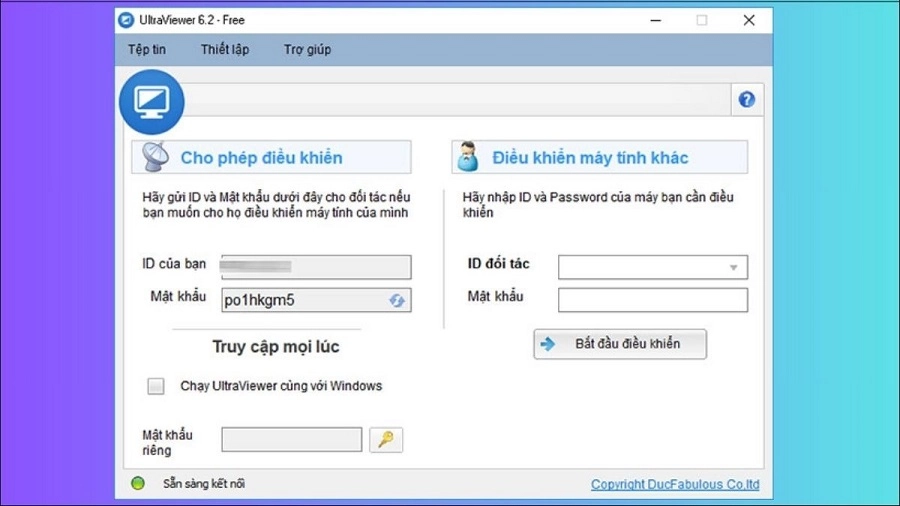
UltraViewer là phần mềm điều khiển máy tính từ xa (remote desktop) giúp bạn truy cập, hỗ trợ hoặc quản lý máy tính khác dù đang ở vị trí cách xa.
UltraViewer được phát triển với mục tiêu hỗ trợ kỹ thuật, hỗ trợ khách hàng từ xa, hỗ trợ học tập/trực tuyến, cũng như quản trị máy tính khi bạn không có mặt trực tiếp.
Một số điểm nổi bật của UltraViewer:
Với những ưu điểm này, UltraViewer đã được nhiều người dùng cá nhân, kỹ thuật viên, doanh nghiệp lựa chọn sử dụng.
Trước khi bạn “tải UltraViewer”, hãy xem xét các lý do khiến bạn nên chọn phần mềm này:
Thay vì phải đến tận nơi để cài đặt, sửa lỗi hay hỗ trợ máy tính của người khác, bạn có thể kết nối từ xa ngay lập tức. Điều này giúp giảm chi phí đi lại, tăng tốc độ hỗ trợ, đặc biệt khi khách hàng hoặc người cần hỗ trợ ở xa.
Bạn có thể quan sát màn hình đối tác, điều khiển chuột, bàn phím, chat ngay trong phiên kết nối, và gửi/nhận file một cách thuận tiện.
Dù bạn không phải chuyên gia máy tính, bạn vẫn có thể nắm bắt cách dùng UltraViewer nhanh chóng. Có hướng dẫn, giao diện trực quan giúp người mới bắt đầu dễ sử dụng.
Tính năng đa dạng
UltraViewer cung cấp phiên bản miễn phí cho cá nhân và sử dụng cơ bản. Nếu bạn dùng trong môi trường doanh nghiệp hoặc cần tính năng cao hơn, có các gói trả phí phù hợp.

UltraViewer chủ yếu có hai dạng bản tải:
Trên trang chính thức, bản EXE có dung lượng chỉ khoảng 1,5 MB
Hiện tại, UltraViewer chủ yếu hỗ trợ hệ điều hành Windows – từ Windows XP đến Windows 11, kể cả các phiên bản Windows Server.
Hiện chưa có bản chính thức dành cho macOS, Linux, iOS hay Android (tính năng chính) từ trang chủ.
Để đảm bảo an toàn và tính tương thích, việc tải UltraViewer từ trang web chính thức là điều cực kỳ quan trọng.
Tải UltraViewer từ trang web chính thức (Khuyến nghị)
Chúng tôi khuyến nghị mạnh mẽ bạn nên tải UltraViewer trực tiếp từ trang web chính thức của nhà phát hành: https://ultraviewer.net/vi/. Điều này giúp bạn tránh được các rủi ro về bảo mật như virus hay phần mềm độc hại có thể ẩn chứa trong các file tải từ nguồn không xác định.
Các bước thực hiện:
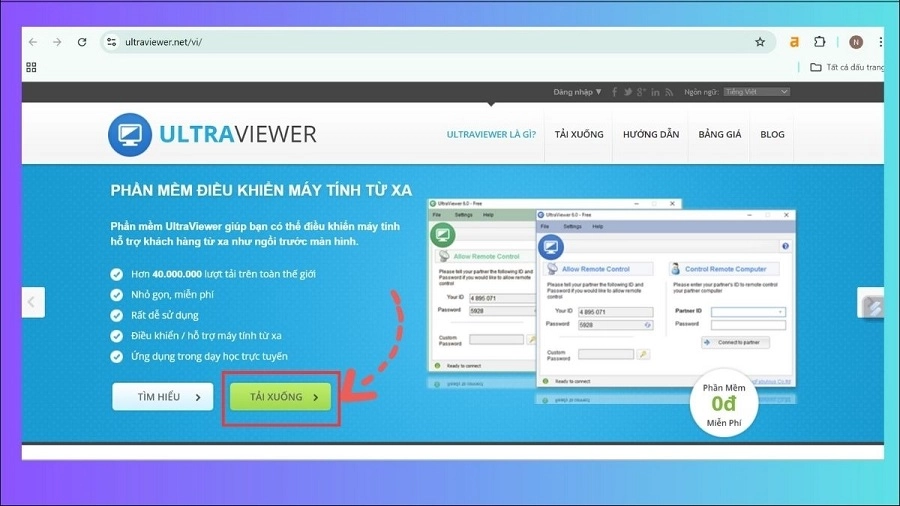
Tải UltraViewer từ các nguồn khác (Không khuyến khích)
Mặc dù UltraViewer có thể xuất hiện trên nhiều trang web tải phần mềm khác, nhưng việc tải từ các nguồn không chính thức tiềm ẩn rất nhiều rủi ro. Các file cài đặt từ những nguồn này có thể đã bị chỉnh sửa, nhiễm virus, malware, hoặc các phần mềm độc hại khác, gây ảnh hưởng nghiêm trọng đến bảo mật dữ liệu và hiệu suất hoạt động của máy tính. Vì lý do an toàn tuyệt đối, bạn chỉ nên tải UltraViewer từ trang chủ chính thức của nhà phát hành.
Sau khi tải về, bạn cần tiến hành cài đặt UltraViewer để có thể sử dụng.
Nếu bạn đang sử dụng hệ điều hành Windows, hãy làm theo các bước sau để cài đặt UltraViewer:
Bước 1: Tải file cài đặt.
Sau khi nhấn "Tải Xuống" từ trang web chính thức (như đã hướng dẫn ở mục 2.1), một file cài đặt có định dạng .exe sẽ được tải về máy tính của bạn.
Bước 2: Bắt đầu quá trình cài đặt.
Tìm và click đúp vào file .exe vừa tải về. Một cửa sổ cài đặt sẽ hiện ra.
Bước 3: Khởi động và sử dụng UltraViewer.
Sau khi cài đặt xong, bạn có thể mở UltraViewer và bắt đầu sử dụng. Để kết nối với một máy tính khác (hoặc để người khác kết nối với máy của bạn), cả hai máy tính đều cần phải cài đặt UltraViewer.
Để điều khiển máy khác: Bạn cần nhập ID và Mật khẩu của máy tính đối tác vào giao diện UltraViewer của bạn, sau đó nhấn nút "Bắt đầu điều khiển".
Để được điều khiển (hỗ trợ): Cung cấp ID và Mật khẩu của máy tính bạn cho người hỗ trợ.
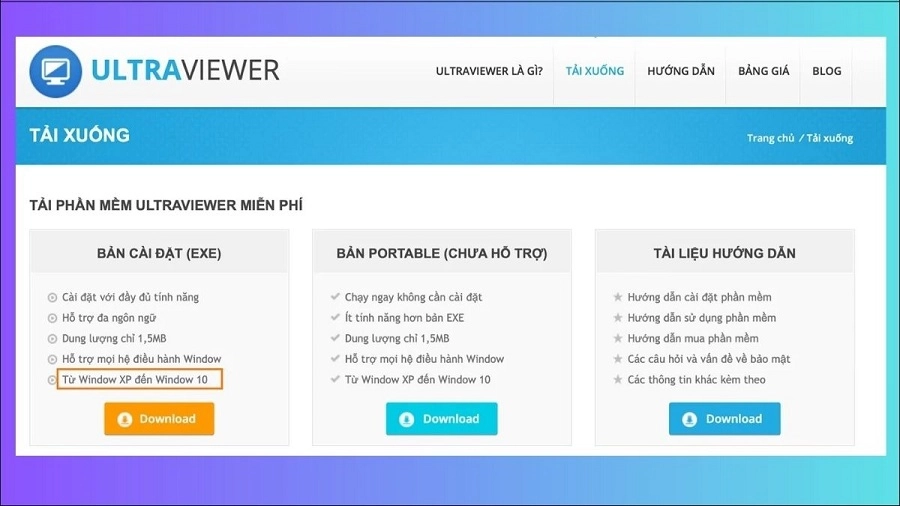
Tính đến thời điểm hiện tại, UltraViewer chưa có phiên bản chính thức dành riêng cho hệ điều hành macOS. Điều này có nghĩa là bạn không thể tải và cài đặt UltraViewer trực tiếp trên MacBook hoặc iMac.
Tuy nhiên, bạn vẫn có thể sử dụng các giải pháp thay thế phổ biến khác để điều khiển máy tính từ xa trên macOS, bao gồm:
Các phần mềm này đều có giao diện và chức năng tương tự, dễ sử dụng, cho phép bạn kết nối và điều khiển máy tính từ xa một cách hiệu quả trên macOS.
Tương tự như macOS, UltraViewer hiện cũng chưa có phiên bản chính thức dành riêng cho hệ điều hành Linux.
Để điều khiển máy tính từ xa trên Linux, bạn nên xem xét sử dụng các phần mềm thay thế đã được phát triển và hỗ trợ tốt cho nền tảng này, ví dụ như:
Những công cụ này cung cấp khả năng kết nối và điều khiển từ xa đáng tin cậy trên hệ điều hành Linux.
Khi bạn đã cài đặt thành công UltraViewer, dưới đây là các bước sử dụng cơ bản để điều khiển máy từ xa:
Kết nối tới máy tính khác
Cho phép người khác điều khiển máy bạn
Tính năng chat & gửi file
Điều khiển nhiều máy tính cùng lúc
UltraViewer cho phép bạn kết nối và điều khiển nhiều máy tính đồng thời trong một phiên làm việc (nếu có nhu cầu quản lý nhiều máy).
Để đảm bảo trải nghiệm sử dụng UltraViewer an toàn, hiệu quả và không gặp trục trặc, hãy ghi nhớ những lưu ý sau:
Bảo mật thông tin:
Kết nối mạng ổn định: UltraViewer yêu cầu kết nối internet liên tục và ổn định để hoạt động. Trước khi bắt đầu sử dụng, hãy kiểm tra đảm bảo rằng kết nối mạng của bạn đang hoạt động tốt để tránh gián đoạn.
Kiểm tra Tường lửa (Firewall): Đôi khi, tường lửa trên máy tính có thể chặn kết nối của UltraViewer. Nếu bạn gặp sự cố khi kết nối, hãy kiểm tra cài đặt tường lửa của mình và đảm bảo rằng UltraViewer được phép truy cập mạng.
Hiểu rõ ID và Mật khẩu UltraViewer:
Sử dụng các tính năng cơ bản của UltraViewer:
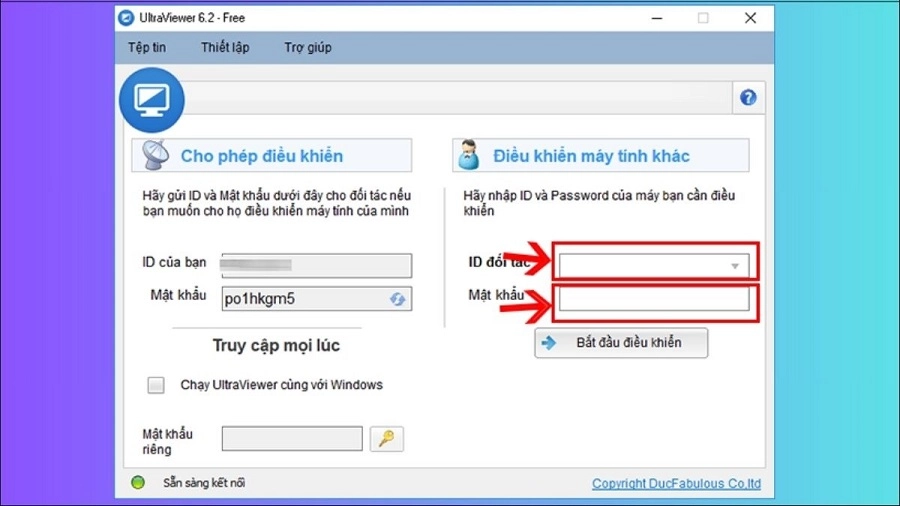
Để sử dụng UltraViewer hiệu quả và an toàn hơn, bạn có thể áp dụng một số mẹo sau:
Đặt mật khẩu mạnh & đổi định kỳ
Mỗi phiên UltraViewer tạo ra mật khẩu ngẫu nhiên, tuy nhiên bạn hãy đảm bảo rằng mật khẩu này đủ độ khó (kết hợp chữ hoa, chữ thường, số) để tránh bị “bẻ khóa”.
Chỉ chia sẻ ID & mật khẩu khi cần
Khi bạn không cần hỗ trợ nữa hoặc đang rời khỏi máy tính, đóng UltraViewer hoặc đổi mật khẩu để người ngoài không truy cập.
Dùng mạng ổn định
Kết nối mạng tốt giúp giảm độ trễ, hình ảnh mượt mà hơn khi thao tác điều khiển từ xa.
Tắt firewall / phần mềm bảo mật nếu gây chặn
Đôi khi firewall hoặc phần mềm diệt virus có thể chặn kết nối UltraViewer — nếu không kết nối được, bạn thử tạm thời tắt firewall/AV để kiểm tra.
Cập nhật phiên bản mới nhất
Phiên bản mới thường sửa lỗi, cải thiện hiệu suất và bảo mật — nên luôn cập nhật UltraViewer khi có bản mới.
Sử dụng chế độ xem / điều khiển linh hoạt
Khi hỗ trợ khách hàng, bạn có thể chỉ xem màn hình trước, khi cần mới điều khiển — để giảm rủi ro thao tác nhầm.
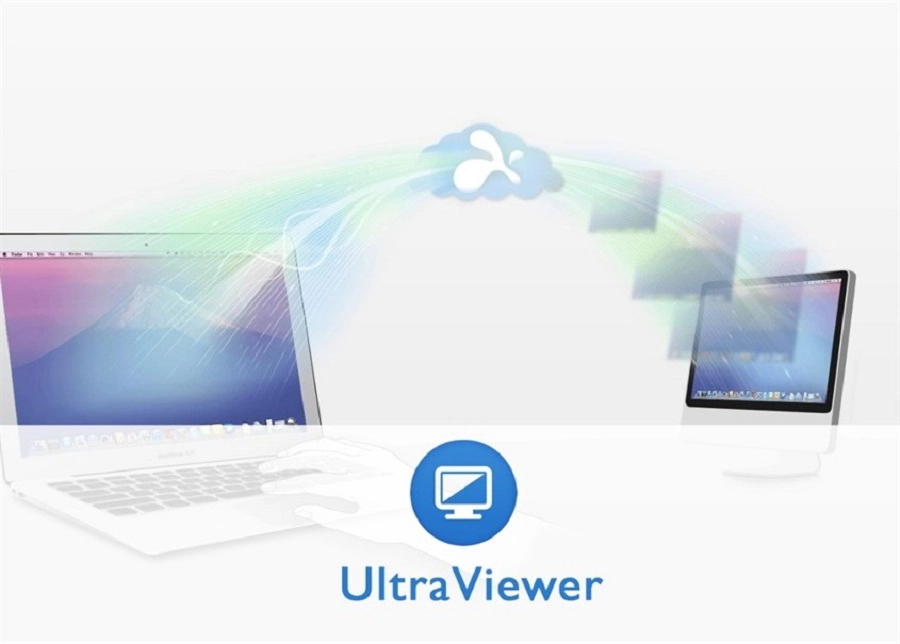
Dưới đây là những lỗi phổ biến khi sử dụng UltraViewer và cách xử lý:
| Vấn đề | Nguyên nhân có thể | Cách khắc phục |
| Không kết nối được | Mạng chập chờn, firewall/AV chặn, port bị block | Kiểm tra mạng, tắt firewall/AV tạm thời, thử lại |
| UltraViewer không lấy được ID | Ứng dụng chưa khởi động hoặc bị lỗi | Khởi động lại UltraViewer, đảm bảo không bị chặn |
| Mật khẩu sai | Nhập sai mật khẩu, mật khẩu đã thay đổi | Yêu cầu đối tác gửi mật khẩu mới, kiểm tra kỹ |
| Truyền file chậm | Kết nối mạng yếu hoặc dung lượng file lớn | Gửi file nhỏ hoặc dùng mạng tốt hơn |
| Độ trễ khi điều khiển | Mạng yếu, băng thông thấp | Nâng cấp gói mạng, chuyển mạng tốc độ cao |
Khi bạn quyết định “tải UltraViewer”, bạn cũng nên biết ưu và nhược so với các phần mềm điều khiển từ xa khác như TeamViewer, AnyDesk, Chrome Remote Desktop…
| Phần mềm | Ưu điểm | Nhược điểm |
| UltraViewer | Giao diện đơn giản, nhẹ, miễn phí cho người dùng cá nhân, hỗ trợ chat + gửi file | Hạn chế nền tảng (chủ yếu Windows), đôi khi bị chặn do phần mềm bảo mật |
| TeamViewer | Hỗ trợ đa nền tảng (Windows, macOS, Linux, iOS, Android), tính năng mạnh | Kích thước lớn hơn, trong phiên bản miễn phí có hạn chế thương mại |
| AnyDesk | Kết nối nhanh, nhẹ, hiệu suất cao | Một số tính năng phụ có thể không bằng UltraViewer hoặc TeamViewer |
| Chrome Remote Desktop | Gọn, miễn phí, dễ dùng qua Chrome | Ít tính năng hỗ trợ, không có chat, ít tùy chỉnh |
UltraViewer có miễn phí không?
Có. Phiên bản cơ bản cho cá nhân được cung cấp miễn phí. Nếu bạn dùng cho doanh nghiệp hoặc cần nhiều máy kết nối, có thể cần mua gói trả phí.
UltraViewer có an toàn không?
UltraViewer sử dụng các biện pháp bảo mật (mật khẩu, cho phép người bị điều khiển theo dõi thao tác, có quyền ngắt kết nối bất kỳ lúc nào) để bảo vệ người dùng.
Tôi có thể dùng UltraViewer trên macOS / Linux / Android không?
Hiện tại UltraViewer ưu tiên hỗ trợ Windows. Các nền tảng khác chưa được hỗ trợ chính thức từ trang chủ.
Có giới hạn số máy kết nối cùng lúc không?
Trong phiên bản cơ bản, bạn có thể kết nối nhiều máy cùng lúc tùy theo gói và cấu hình máy.
Nếu mạng yếu có dùng được UltraViewer không?
Có thể dùng nhưng sẽ có độ trễ và chất lượng hình ảnh không cao. Tốt nhất là dùng mạng ổn định, băng thông đủ.
Nếu bạn đang tìm phần mềm điều khiển máy tính từ xa để hỗ trợ, quản trị, sửa lỗi từ xa hoặc dạy học trực tuyến, thì việc tải UltraViewer là lựa chọn hợp lý. Với ưu điểm nhẹ, giao diện đơn giản, tính năng đầy đủ và khả năng hỗ trợ từ xa hiệu quả, UltraViewer có thể đáp ứng nhiều nhu cầu sử dụng.
Trước khi tải, hãy đảm bảo bạn tải từ nguồn chính thống để tránh các bản giả mạo không an toàn. Sau khi cài đặt, hãy sử dụng các biện pháp bảo mật cơ bản (mật khẩu mạnh, không chia sẻ ID/password lâu dài…) để đảm bảo an toàn cho hệ thống của bạn.
Tìm hiểu thêm: